ドメイン移管するときに必ず必要になるのが、認証鍵(AuthCode/オースコード)です。
認証鍵(オースコード)とは、不正なドメイン移管を防ぐためにドメインに割り当てられている半角英数字からなる文字列です。
認証鍵(オースコード)は、ドメインを管理会社によって「認証コード」、「Authorization Key」などの名称で呼ばれています。
汎用JPや属性型JPドメインにはオースコードはありません。.comや.netなどのドメインにオースコードが割り当てられています。
JPドメインでも認証鍵(オースコード)が導入され、2023年11月からドメイン移管には認証鍵が必須になりました。
JPドメインの指定事業者変更に必要な認証鍵について
.comや.netドメインだけでなく、他社へドメイン移管する際にはオースコードが必ず必要となります。この認証鍵(オースコードがわからないと、ドメインの移管手続きをすることができないのです。
認証鍵(オースコード)は、ドメインを管理している会社で発行されます。
本記事ではドメイン移管に必要な認証鍵(オースコード)を調べる方法をドメイン・サーバー各社ごとに紹介します。
ドメイン移管手順と移管失敗の原因・注意点は以下の記事で詳しく解説しています。
お名前.comでオースコードを調べる方法
お名前.comお名前.comでは「AuthCode」という名称です。
- ドメインNaviというドメイン管理するコントロールパネルにログインします。
- ページ上部のナビゲーションバーの「ドメイン」>「利用ドメイン一覧」を選択します。
- ドメイン一覧からドメイン名をクリック
- ドメインの詳細ページで、ドメイン情報の中に「AuthCode」欄があります。
- AuthCode欄右にある「表示」をクリックするとAuthCodeが表示されます。
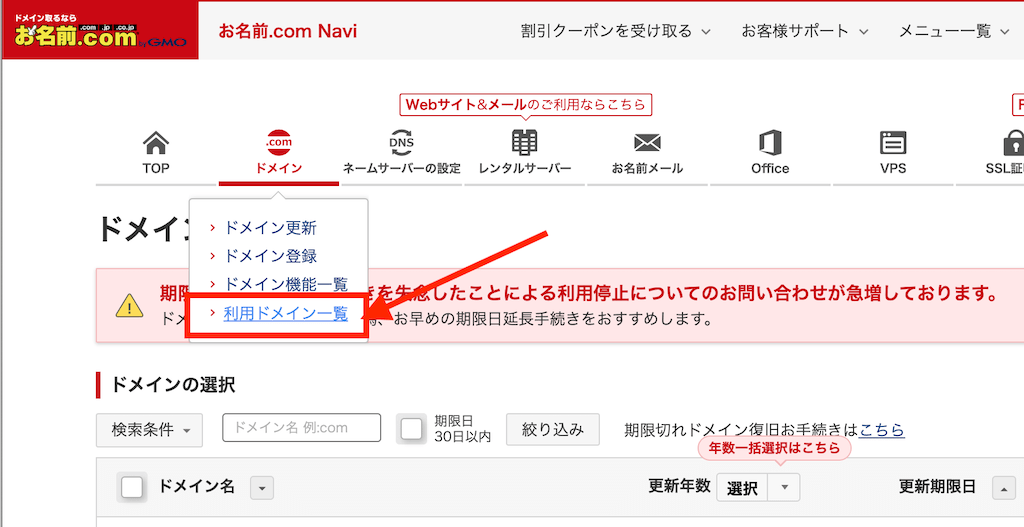
現在利用しているドメイン一覧が表示されるので、ドメイン名をクリックします。
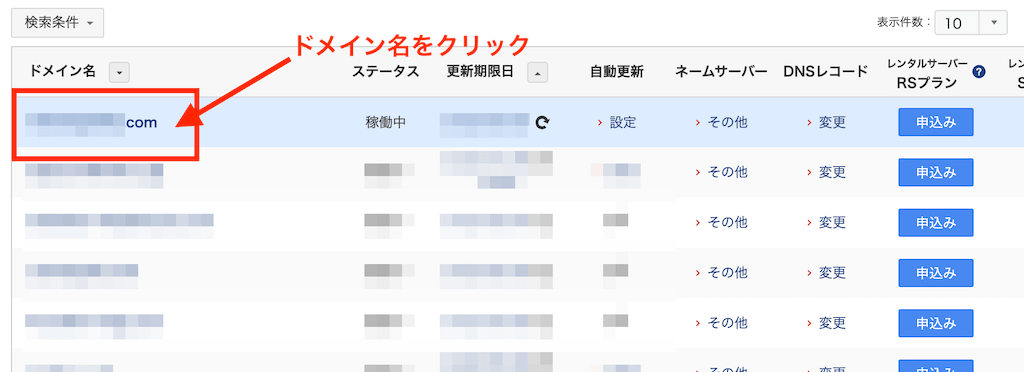
ドメインの詳細画面で、ドメイン情報の中に「AuthCode」があります。

デフォルトではAuthCodeは非表示になっています。右端の「表示」を押せばAuthCodeが表示されます。
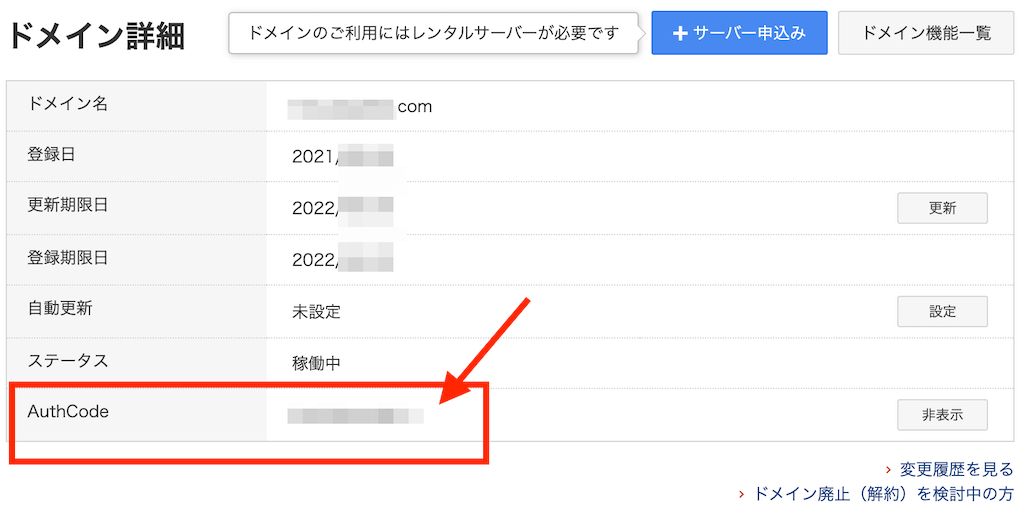
表示されているオースコードをコピーして移管申請に利用します。
お名前.comAuthCode(オースコード)とは?
\ サーバー 0円からはじめられる! さらにドメイン永久無料も/
公式サイトへすすむ
ムームードメインで認証コードを調べる方法
ムームードメインムームードメインでは「認証コード」という名称で、確認するのはお名前.comよりも簡単です。
- ムームードメインのコントロールパネルにログインをします。
- ドメイン一覧の中から当該ドメインをクリックします。
- ドメインのWHOIS情報に「認証コード」があります。
コントロールパネルにログインした最初に表示されるページに契約中のドメインが表示されます。
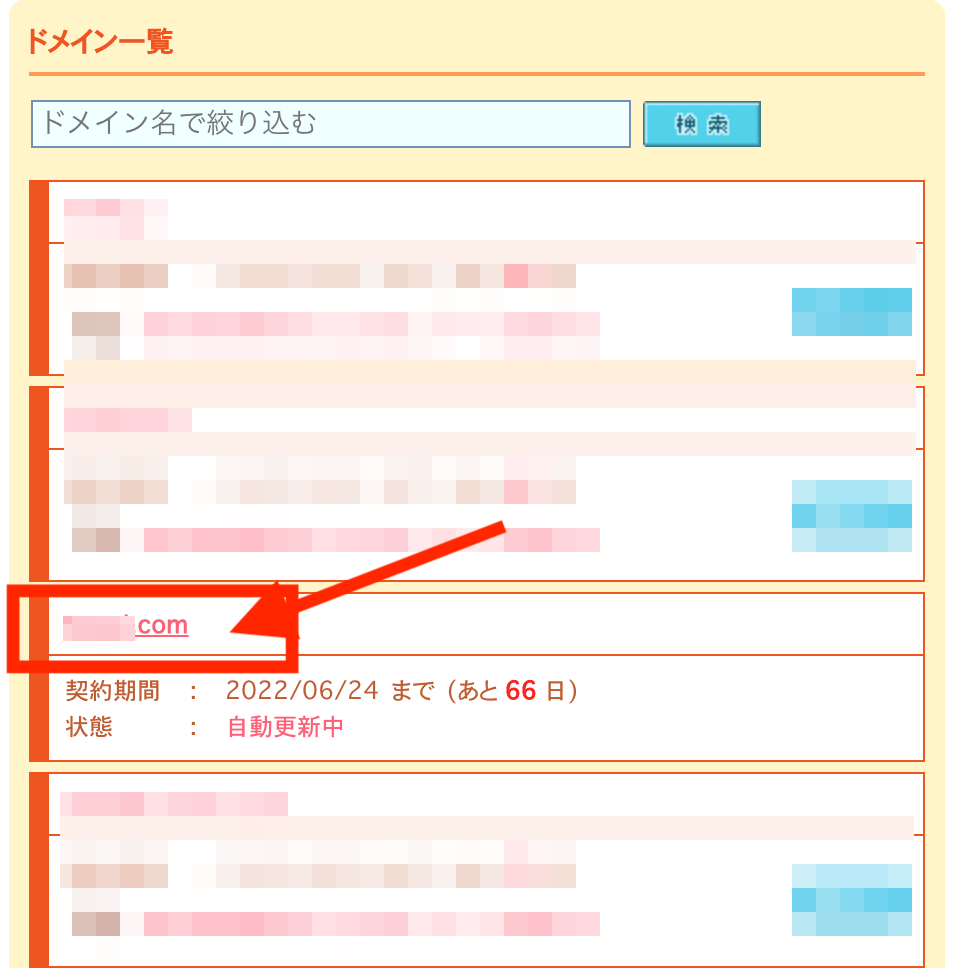
ドメインのWHOIS情報の下あたりに「認証コード」があります。これがオースコードになります。
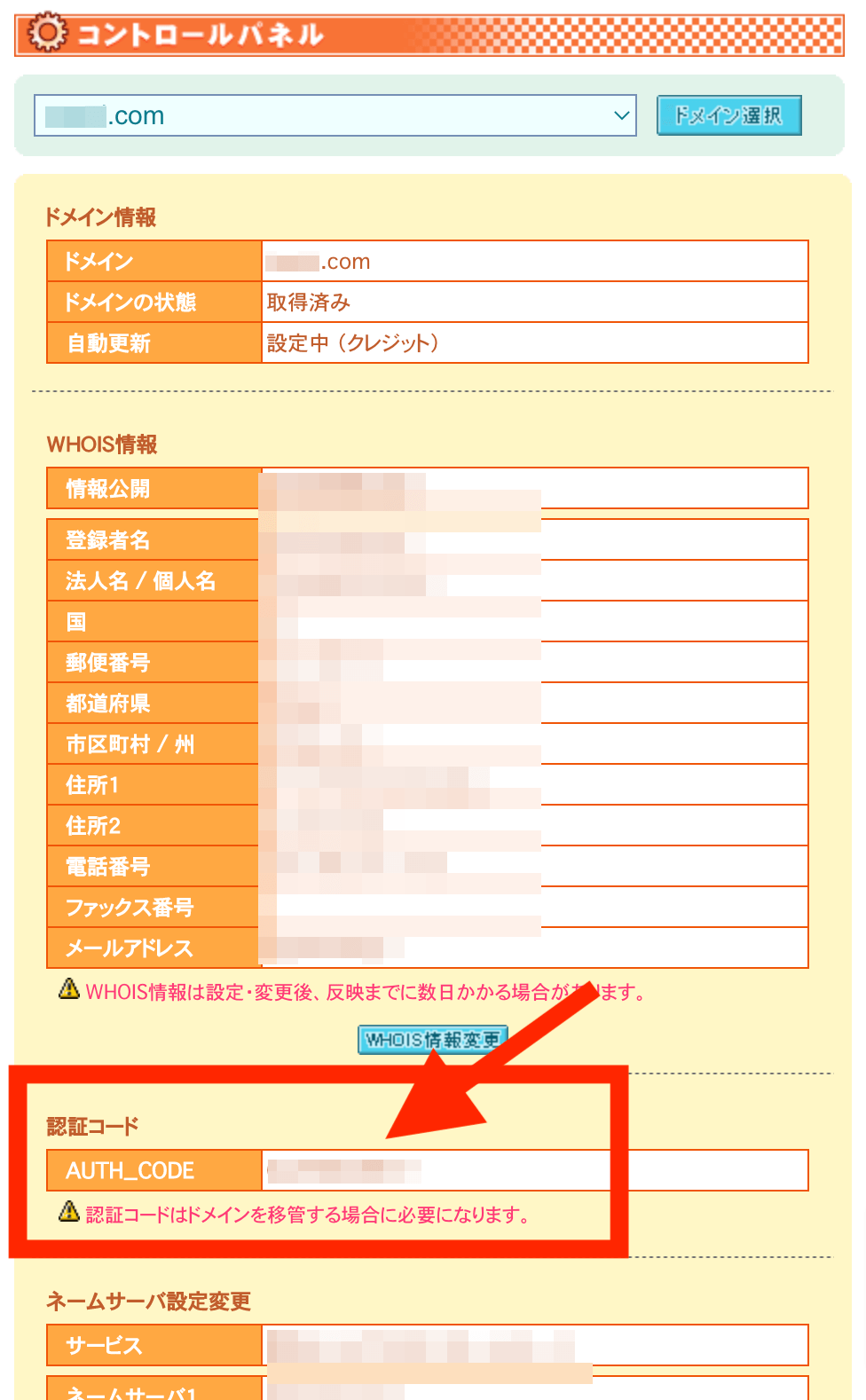
WHOIS情報公開代行をしている場合
WHOIS情報をムームードメインの情報に代理公開している場合は認証コードは表示されません。以下のような記載があるので、WHOIS登録情報を自身の情報に変更する必要があります。>> WHOIS情報公開代行とは?
whois情報にて「弊社の情報を代理公開にする」を選択されている場合、
認証コードを取得できません。
「 WHOIS情報変更 」にてお客様の情報に変更されたのちご確認ください。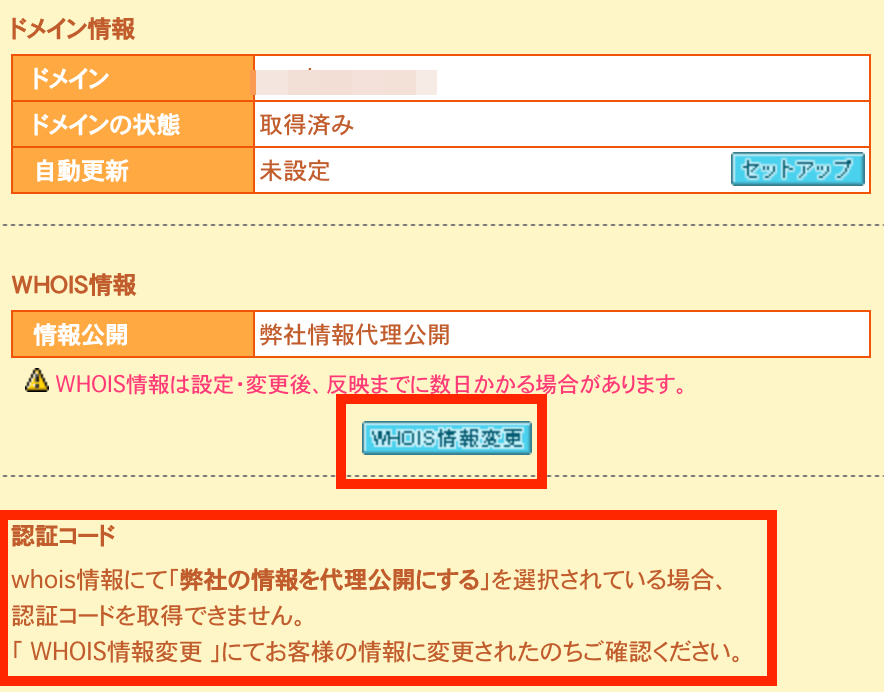
ムームードメイン認証コード(AuthCode)の確認方法
\ .jpが安い! ロリポップと連携も簡単、ドメイン永久無料もあり/
公式サイトへすすむ
エックスサーバードメインで認証鍵を確認する方法
XserverドメインエックスサーバードメインではAuthCodeオースコードは「認証鍵」という名称です。
認証鍵を確認するにはウェブ上では確認できません。メールでお知らせする形になっています。
現在は、Xserverアカウント上で確認できるようになっています。
- Xserverアカウントにログイン
- ドメイン欄にある当該ドメイン名をクリック
- 契約情報:基本情報欄の「認証鍵」をクリック
- 認証鍵が表示される
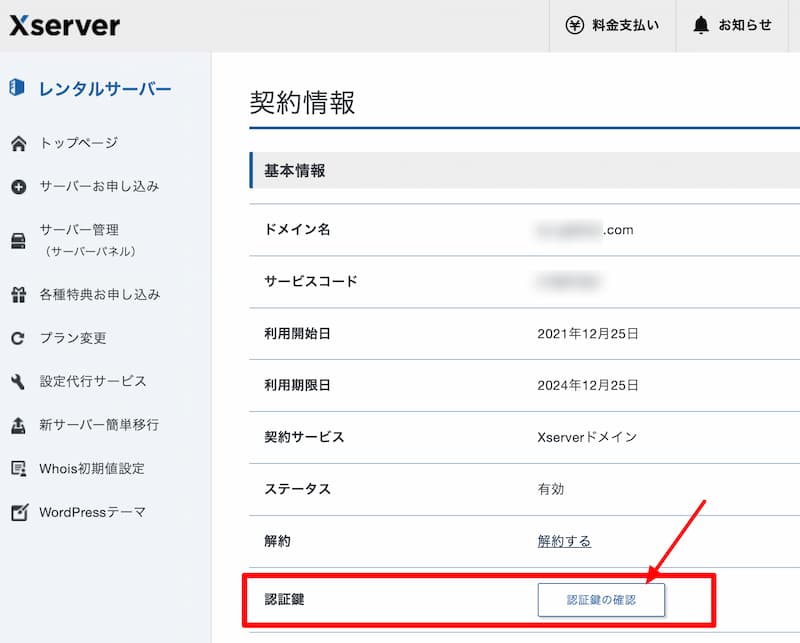
「認証鍵の確認」ボタンをクリックすると、認証鍵(AuthCode)が表示されます。
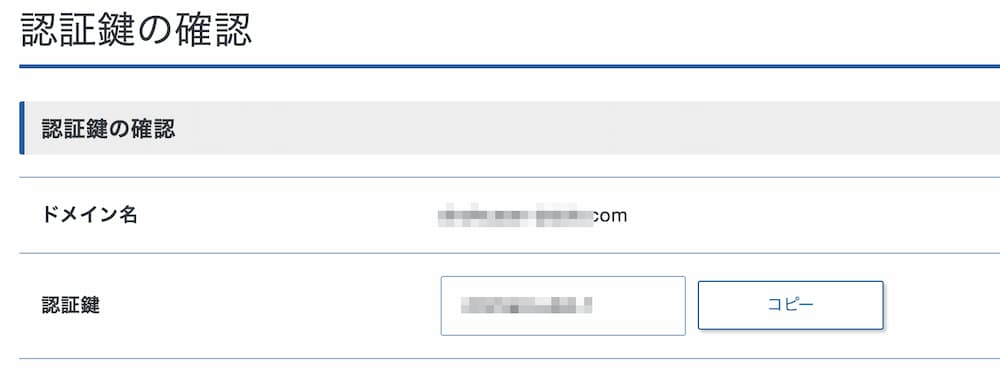
JPドメインの認証鍵には有効期限があります。有効期限をすぎてしまった場合は「認証鍵を再生成する」でAuthCodeの再生成を行います。
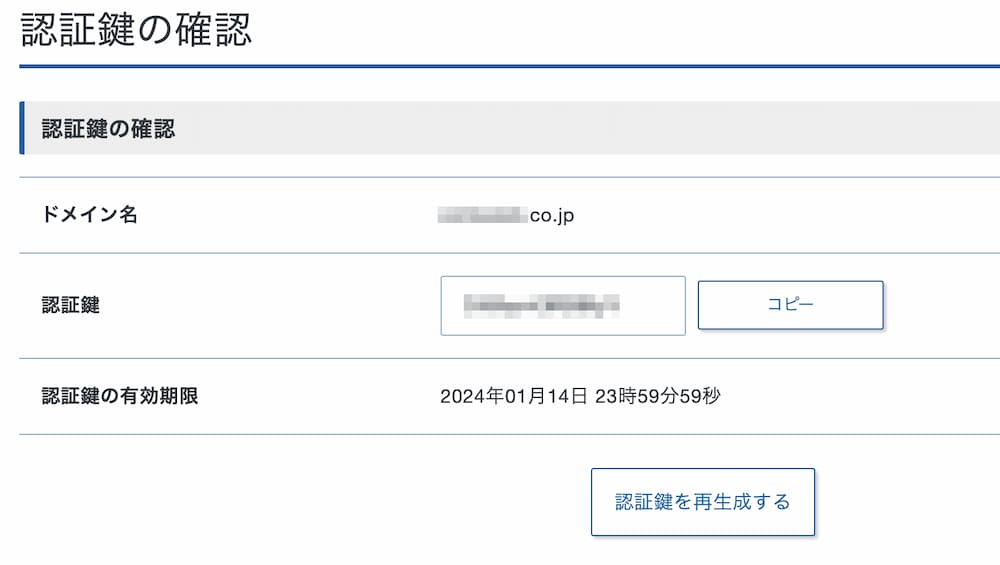
Whois情報を代理公開している場合は変更が必要 → 不要になりました
※エックスサーバーでのWhois情報を代理公開している場合は認証鍵のメールを受け取ることができません。WHOIS代理公開をやめて自身の情報を登録する必要があります。
エックスサーバーでは、以前はWhois情報を代理公開している場合、一旦代理公開を解除してからでないと認証鍵を取得できなかったのですが、現在はWhois情報代行をしていても認証鍵が取得できます。認証鍵取得の手間が大幅に削減されて楽になりました。
以上がエックスサーバードメインでオースコードを確認する方法でした。
エックスサーバー認証鍵
\ .com/ .net/ .jpが1円で取得!.jpは2/28まで! 維持調整費・追加費用なし/
公式サイトへすすむ
バリュードメインで認証鍵を確認する方法
バリュードメインバリュードメインではコントロールパネル上で認証鍵を確認できます。
- コントロールパネルにログイン
- サイドメニュー:ドメイン>ドメイン設定操作/管理ドメインの数字をクリック
- ドメイン一覧:ドメインの「WHOIS」アイコンをクリック
- 「ドメインの登録情報変更」ページでオースコード確認
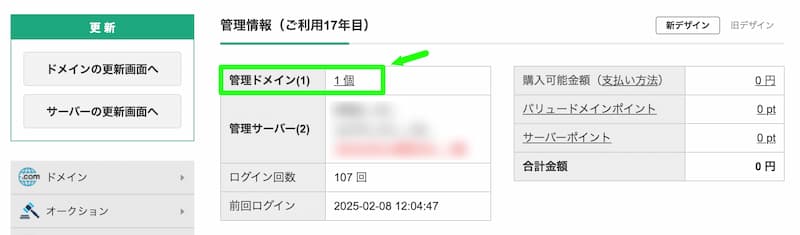
「ドメインの設定操作」画面で登録ドメイン一覧が表示されます。当該ドメインの「WHOIS」アイコンをクリックします。
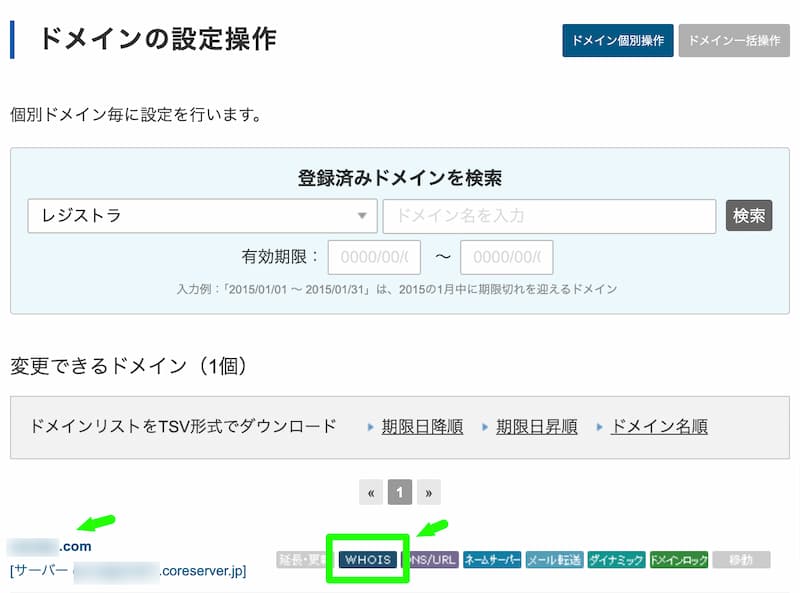
ドメイン登録情報が表示されるので下までスクロールします。
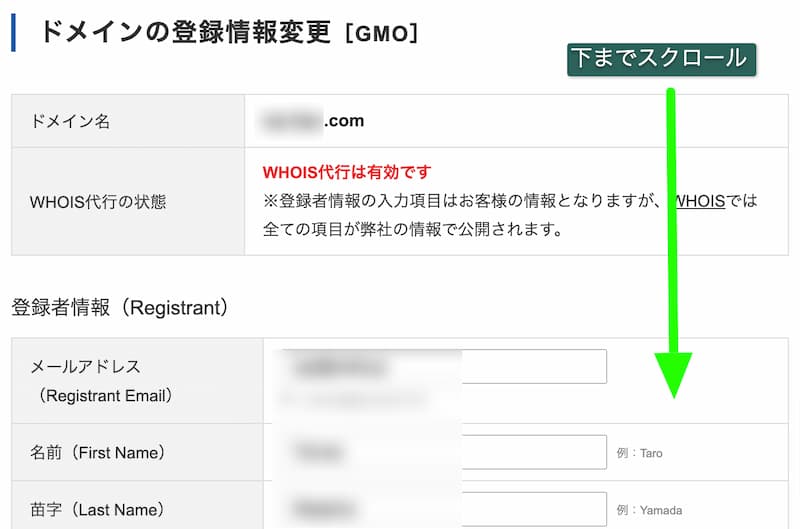
認証鍵情報があります。認証鍵を表示するには「パスワードを表示する」にチェックを入れます。
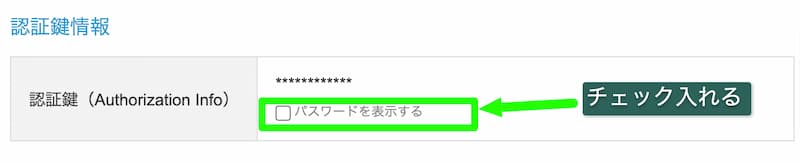
認証鍵(オースコード)が表示されます。

eNomレジストラ管理のドメインは、認証鍵(EPP Key)はメール送信になります。「認証鍵を登録者メール宛に送る」にチェックを入れ、WHOIS情報の登録者宛にメール送信されます。
バリュードメイン認証鍵(Auth-Code)の確認方法
\ ドメイン570種類以上、まとめ買い割引でお得!複数ドメイン管理も簡単/
公式サイトへすすむ
ConoHa WINGでオースコードを確認する方法
https://www.conoha.jp/wingConoHaで管理しているドメインは、コントロールパネルからAuthCodeを確認できます。
- ConoHa コントロールパネルログイン
- サイドメニュー:ドメイン>ドメイン選択
- ドメイン情報/契約情報をクリックするとアコーディオンが開く
WINGパックの永久無料ドメイン場合
WINGパックで無料ドメインとして登録したドメインの場合、AuthCodeは表示されません。
無料ドメインのAuthCodeを確認できるのはWINGパック解約後になります。同様に移管ロックもOFFにすることはできません。
ConoHa WINGAuthCodeの確認方法
\ 高速・安定の安心感・コスパ抜群 今なら月額643円〜最大55%OFF!3月21日(金) 16:00まで/
公式サイトへすすむ
さくらインターネットでオースコードを確認する方法
さくらインターネットさくらインターネットでオースコードを取得するには、「ドメインの転出」申請をするとメールで通知されます。
ドメインの転出は、さくらの会員メニューから行います。
- 会員メニュー:契約中のドメイン一覧をクリック
- 当該ドメインの「転出」をクリック
- 問い合わせフォームが表示されるので、「質問内容」部分にドメインの情報を入力
お問い合わせの種類:gTLDドメイン移管(転出)依頼
申請ドメイン名:ドメインを入力
管理者メールアドレス:自身のメールアドレスを入力 - 確認事項の同意にチェックをいれて次へをクリック
- 最終確認画面
- 送信完了
- メールでオースコードが通知される(3営業日以内)
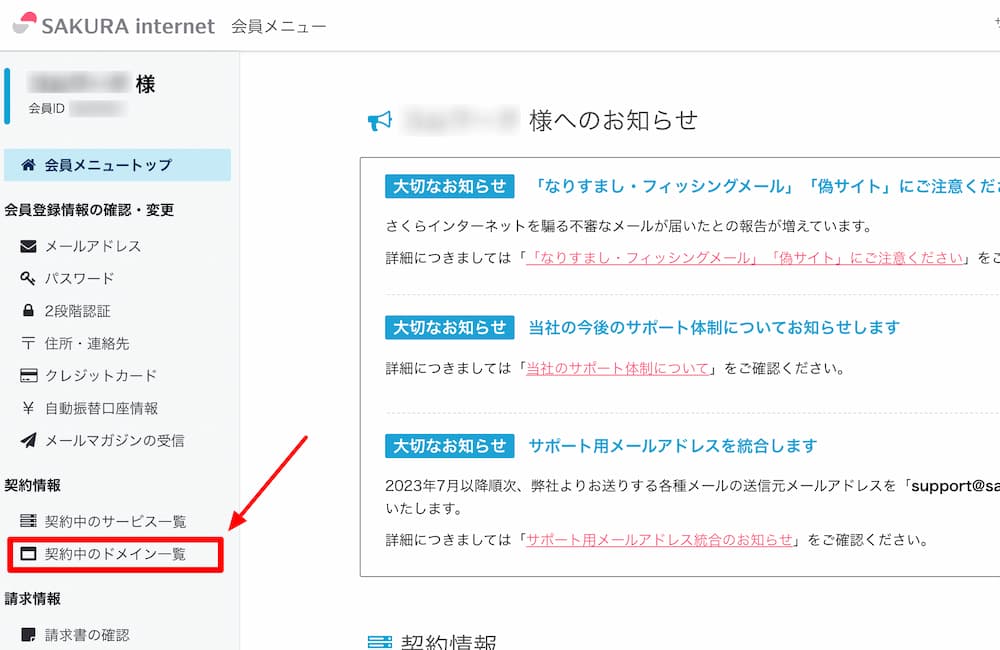
問い合わせフォームからドメイン移管(転出)依頼をを選択し、ドメインを入力します。
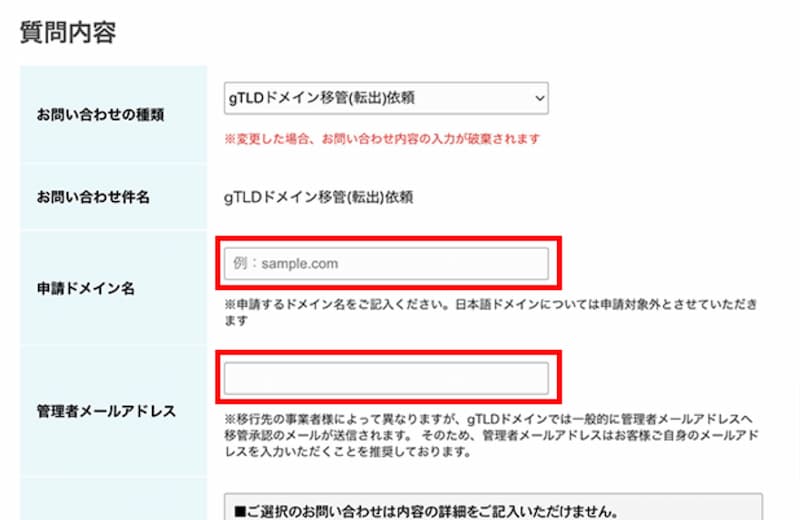
オースコードはメールで通知されます。
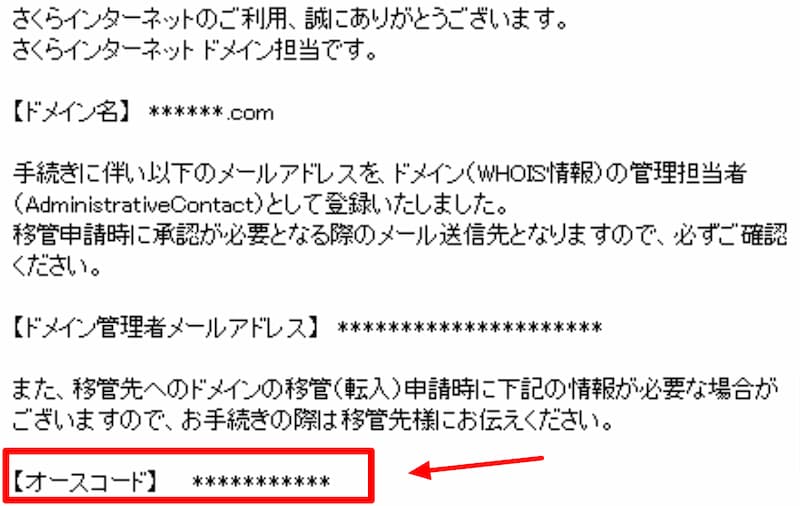
さくらインターネットドメイン移管転出の手続き
\ 高速・安定の安心感・コスパも抜群/
公式サイトへすすむ
以上、ドメインの認証鍵(オースコード)とは何か、ドメインサービス各社で認証鍵を確認する方法をまとめました。
ドメイン移管手順と移管失敗の原因・注意点は以下の記事で詳しく解説しています。
ドメイン取得サービスおすすめランキング
Xserverドメイン
| 価格 | 新規取得 | 移転 | 更新 |
|---|---|---|---|
| .com | 1円 | 1,428円 | 1円 |
| .net | 1円 | 1,670円 | 1円 |
| .co.jp | 4,136円 | 4,136円 | 4,136円 |
| .jp | 350円 | 1円 | 3,102円 |
お名前.com
お名前.comはおそらく日本最大のドメイン取得サービスです。通常のドメイン取得のほか、文字数が少なく覚えやすい、商品・サービス等を表現しやすいというプレミアムドメインも取り扱っています。 サポートもメール・チャットのほか電話でもサポートしています。DNS管理サービス、メール転送/URL転送も ドメイン取り扱い600種類以上
| 価格 | 新規取得 | 移転 | 更新 |
|---|---|---|---|
| .com | 0円 2個目750円 | 1,012円 | 1,402円 |
| .net | 0円 2個目750円 | 1,012円 | 1,628円 |
| .co.jp | 2,040円 | 1,320円 | 4,125円 |
| .jp | 330円 2個目1,880円 | 3,124円 | 3,124円 |
ムームードメイン
ムームードメインはロリポップ!レンタルサーバー、カラーミーショップを運営するGMOペパボのサービスです。 ムームーDNSでGMOペパボの各サービスにかんたん連携できます。 ドメイン取り扱い400種類。
| 価格 | 新規取得 | 移転 | 更新 |
|---|---|---|---|
| .com | 799円 | 1,728 円 | 1,728円 |
| .net | 799円 | 1,848円 | 1,848円 |
| .co.jp | 4,378円 | – | 4,378円 |
| .jp | 999円 | 3,344円 | 3,344円 |

